Instagramでビデオを逆にする方法は? 【完全ガイド】
見出しを生成するいくつかの新しいトレンドの中で、リバース ビデオは最も多くの注目を集めているものです。 これ以前は、Instagram は動画を撮影してから反転させてその効果を実証できる機能を提供していました。
ただし、Instagramでストーリー、リール、投稿から動画を反転する機能が廃止されたため、多くのユーザーがInstagramで動画を反転する方法を問い合わせてきました。 このトピックに対する簡単な解決策はありませんが、統合する手法があります。 逆動画インスタグラム 読者のために。 それでは早速始めましょう!
パート1:Instagramでビデオを逆に録画する方法は?
ビデオを逆再生すると、ビデオにいくつかのユニークな効果が生成されます。 例としては、人を後ろに歩かせる、前ではなく前に跳ばせる、逆に踊らせるなどがあります。
科学の原則に挑戦できると言う人もたくさんいますが、マイクを放して手のひらに飛んでいくのを見たり、実際に噴水を撮影してディスプレイの上部まで水が上昇する様子を再生したりできます。
ペットを後ろ向きに走らせたり、雨を降らせたり、降らせたりすることもできます。 主要な消費者向けビデオ編集アプリケーション (Snapchat など) の多くがこのトレンドに追従し始めており、それらはすべて簡単にそれを実行しています!
Instagramでビデオを逆に録画する方法は次のとおりです。
ステップ1: リバースモードで再生するビデオを作成する場合は、まず Instagram Stories カメラ。
ステップ2: ディスプレイの下部にある利用可能な選択肢をスワイプします。 ハンズフリー、ブーメラン、ライブなど、 巻き戻し録音 次の図に示すように、モードは次のようになります。
ステップ3: ストリーミングを停止する場合は上部の 録音ボタン ディスプレイの下部にあるビデオを作成します。
これで、Instagram でリバース モードでビデオを録画できました。
パート 2: モバイルで Instagram のリールとストーリーのビデオを逆にする方法は?
録画したビデオを反転して後で Instagram にアップロードするには、Android や iPhone でモバイル ビデオ編集ソフトウェアを試すこともできます。 CapCut は、市場で入手可能なすべてのものの中で最も使用することをお勧めする最高のリバース ビデオ プログラムの XNUMX つです。
完全に無料で透かしがないことに加えて、CapCut でリバースする方法についての指示も従うのが簡単です. ワンクリックで、最初に設定を構成する必要なく、Android または iOS デバイスでリバース ビデオを即座に作成できます。
必要に応じて熟知し、練習する必要がある手順は次のとおりです。
ステップ1: Video Cloud Studioで キャップカット スマートフォンのアプリケーションをクリックし、をクリックします 新しいプロジェクトを作成する オプション、はじめに。
ステップ2: 次に、電話からお好みのビデオを選択します ギャラリー を押して 追加 ボタンをクリックして CapCut アプリにインポートします。
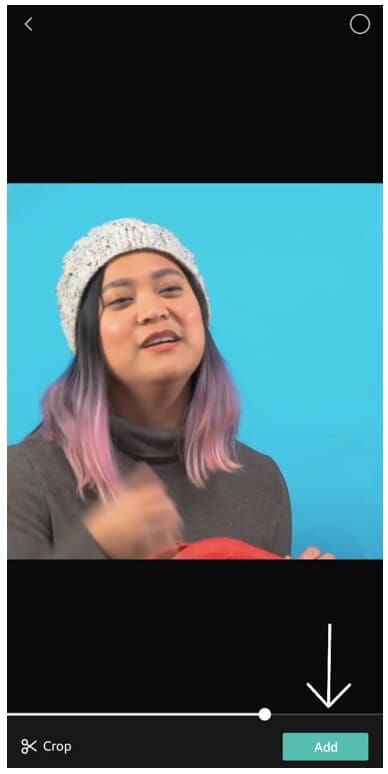
注:以前のストーリーまたはリールのビデオをダウンロードしたい場合は、いくつか試してみてください Instagramのビデオダウンローダー あなたのビデオを取得します。
ステップ3: ファイルがインポートされたら、 エフェクト ディスプレイの下部に表示されるオプション。 [効果] メニューで利用可能な一連のオプションから、右側にスワイプして、 逆 次の図に示すように、オプション。 今、それをクリックします。
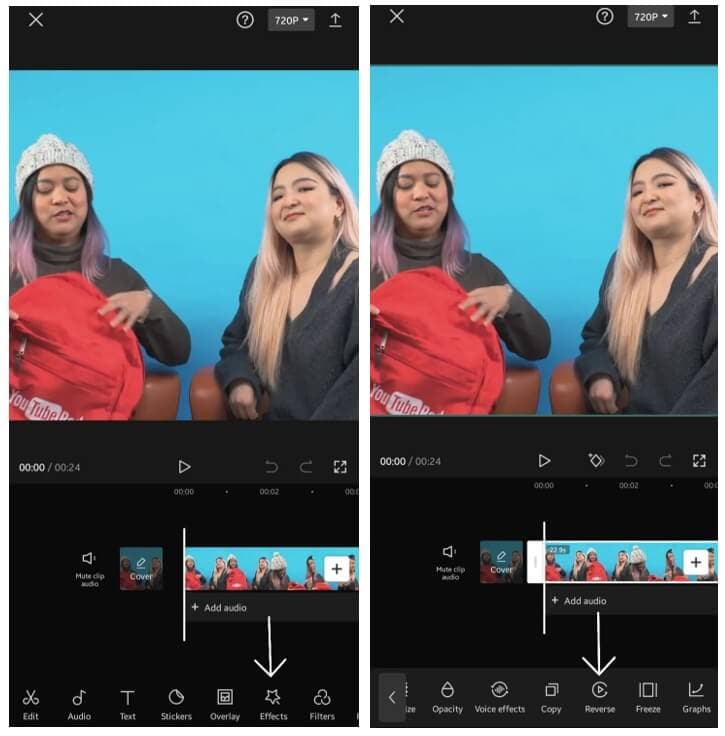
ステップ4: [反転]オプションをクリックすると、ビデオは自動的に反転を開始します。 次の場合、ビデオを反転するのに時間がかかる場合があります ビデオのサイズ が大きすぎます。 私たちの場合、この FilmoraTool ビデオはわずか 24 秒で、元に戻すのに 40 秒もかかりませんでした。
ステップ5:ビデオが反転したら、開始できます エクスポート をクリックしてファイルを 矢状 画面の右上隅にあるオプション。 そして今、あなたはできる 共有/アップロード 逆さ動画をインスタグラムに。
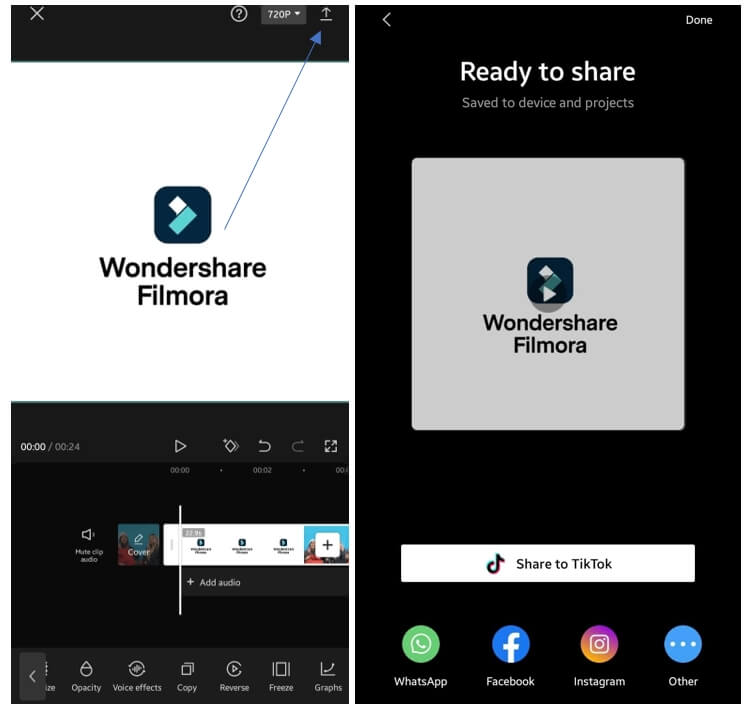
パート 3: デスクトップで Instagram のビデオとオーディオを逆にする方法
いくつかの例では、反転ビデオ効果は映画製作者によって非常に有利に利用されています。
FilmoraTool ビデオエディター は、目的の効果を作成するための優れたツールです。 AVI、DVD、互換性のある MPEG、MP4、MOV、MKV など、ほぼすべてのビデオ フォーマットと互換性があります。
デスクトップにいくつかのフッテージがある場合は、いくつかのデスクトップ ビデオ エディターを試して、Ins の逆ビデオを作成できます。 ここでは、FilmoraTool ビデオ エディターをお勧めします。 最高のInstagramビデオエディター WindowsおよびMacコンピュータで、市場で入手可能な最も基本的なものから最も高度なものまでの範囲の編集ツールの完全なセットを提供します。
記事をチェックして調べてみてください Instagramのビデオを編集する方法 詳しくは FilmoraTool ビデオ エディターを使用してください。 また、次の図は、FilmoraTool ビデオ エディターを使用してリバース ビデオ効果を生成する方法を示しています。:
ステップ1: Video Cloud Studioで Filmoraツール ビデオエディタと選択 新規プロジェクト メインメニューから。 それで, 動画ファイルをタイムラインにインポートします。 必要に応じて、プロジェクトの縦横比を 1:1 または 9:16 に変更する必要がある場合があります。
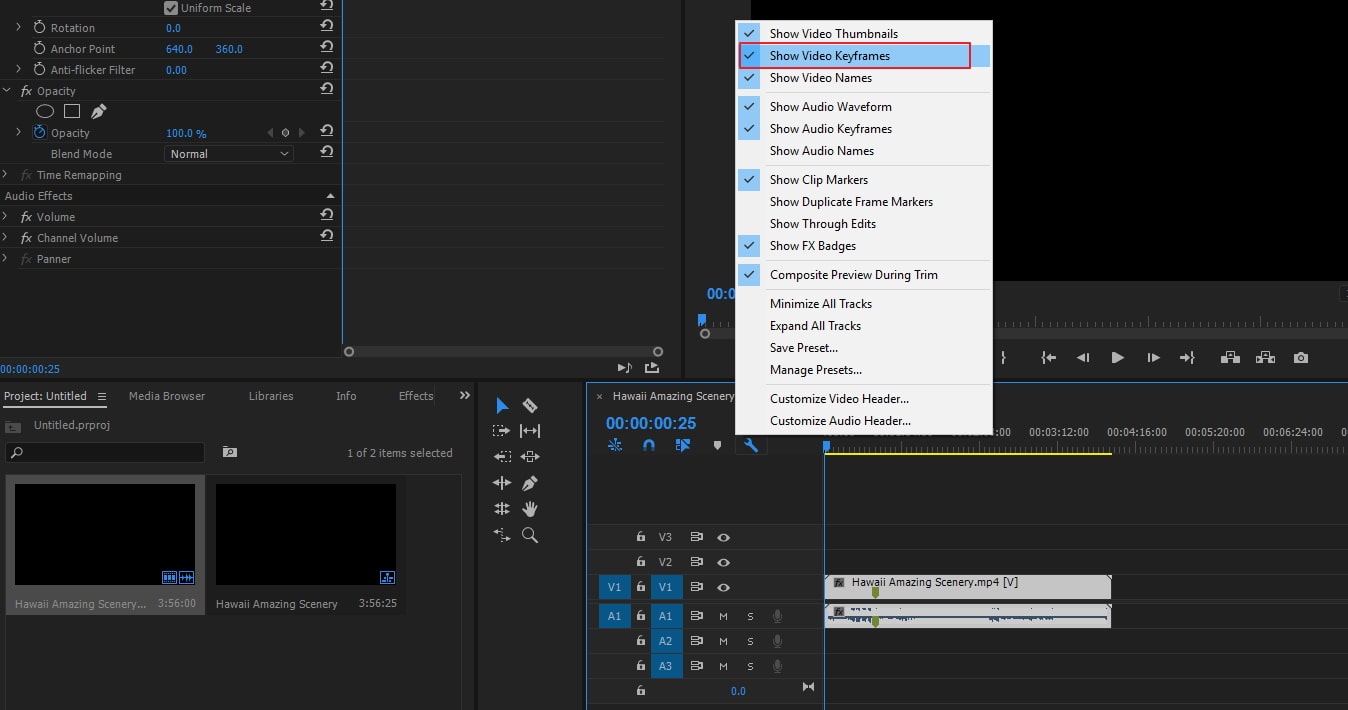
ステップ2: ここでは、特定のセグメンテーションでリバース エフェクトを追加したいだけなので、ビデオ クリップを分割します。 ビデオを分割する方法がわからない場合は、次を確認してください。 FilmoraTool ビデオスプリッターを使用してビデオを小さな部分に分割する方法.
タイムラインで分割されたクリップを右クリックし、 速度 コンテキスト メニューからオプションをクリックし、 逆 オプション。 ビデオとオーディオはタイムラインで通常の速度で自動的に反転され、プレビューウィンドウで再生して確認できます。
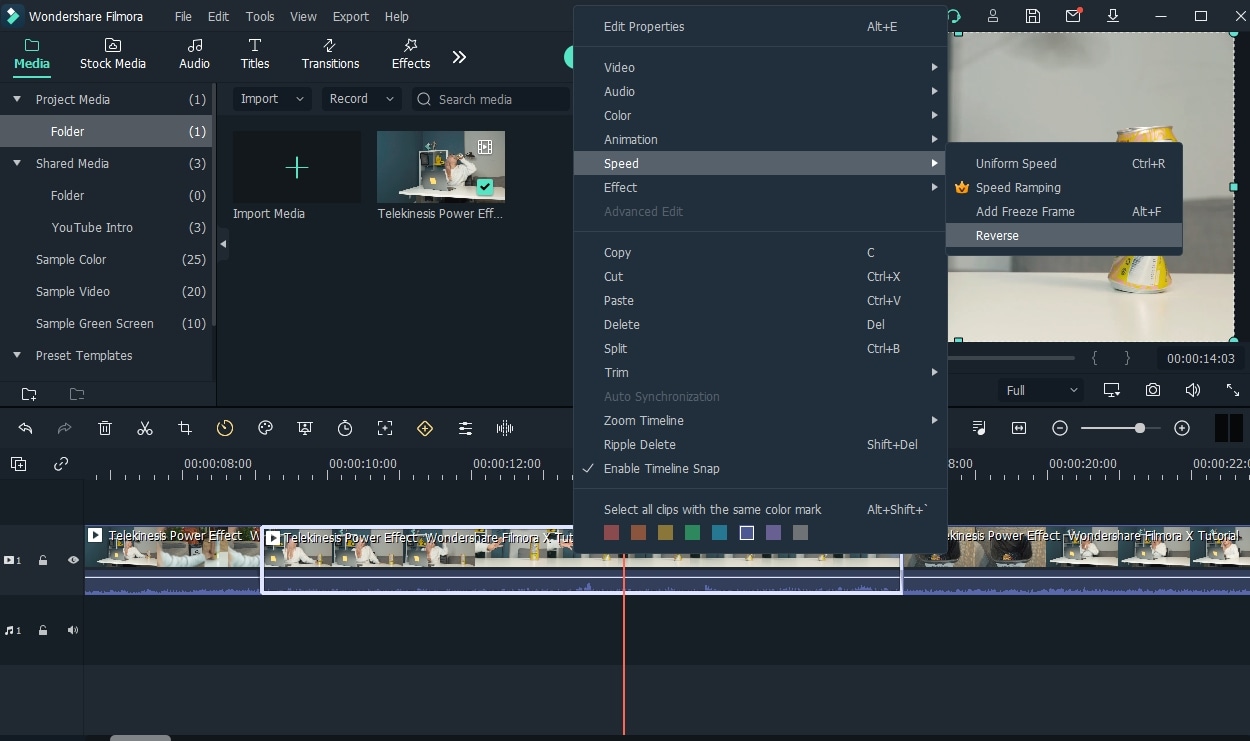
タイムラインの通常速度のドロップダウンメニューをクリックして、再生を遅くしたり速くしたりします。
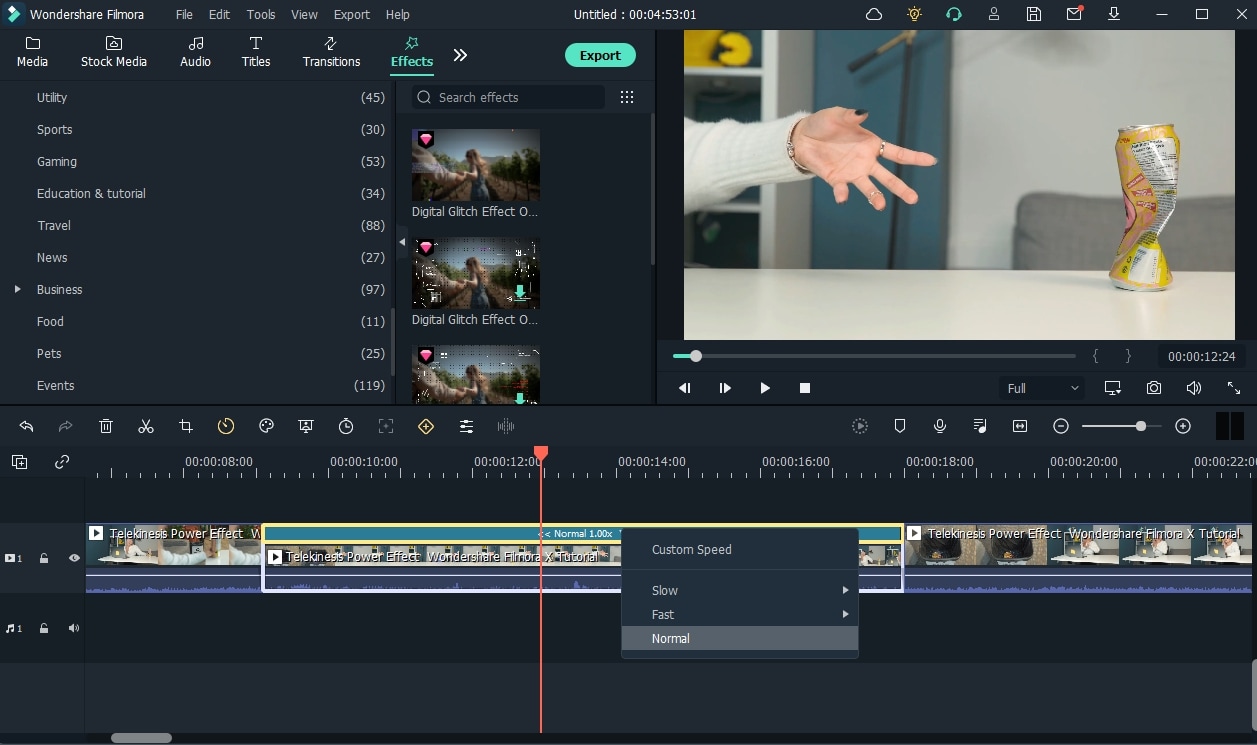
反転後に歪んだサウンドが必要ない場合は、オーディオをミュートするか、ビデオからオーディオを簡単に切り離すことができます。 逆にする
注:FilmoraToolビデオエディターを使用すると、ムービーをより魅力的にしたい場合に、フィルターとアクセントを適用できます。 からフィルターを選択できます エフェクト 上部のメニュー。
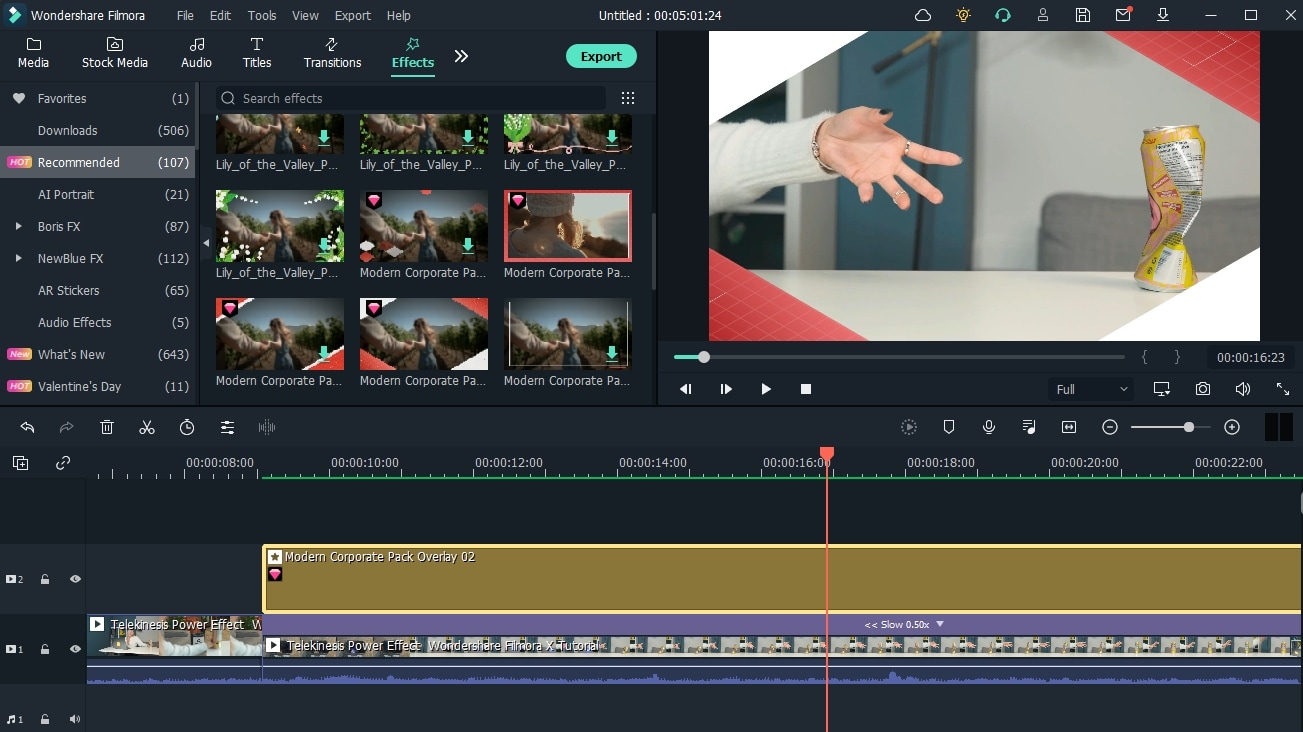
ステップ3: 追加の効果、フィルター、または要素を使用してビデオを仕上げたら、 輸出 ボタンをクリックしてビデオを保存します。 ビデオ形式を選択してローカルに保存するか、YouTube に直接アップロードすることができます。
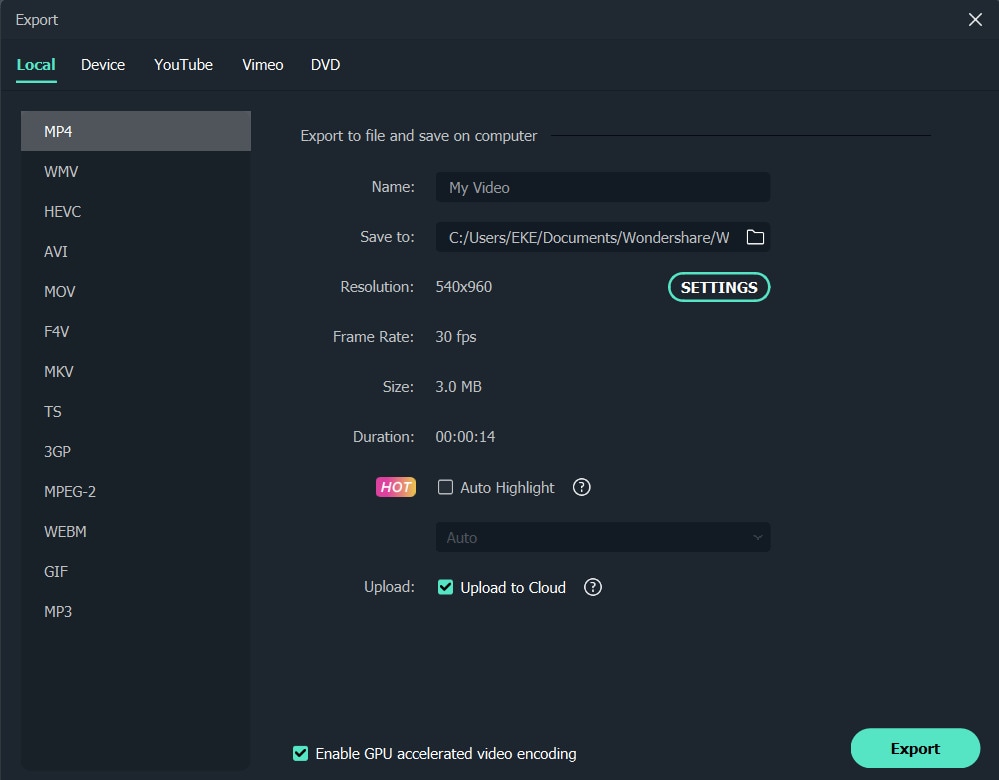
パート 4: Instagram のビデオとオーディオをオンラインで反転する方法
ソフトウェアをインストールしたくない場合は、いくつか試してみてください オンラインビデオスピードチェンジャー or オンラインビデオリバース. ここでは、オンラインUniConverterを使用して、ビデオをオンラインで即座に反転させることをお勧めします。
直感的なユーザー インターフェイスにより、特定の作業ごとに割り当てられたボタンをクリックするだけで、完了する必要のあるタスクにすばやく簡単にアクセスできます。 映画の一部を切り取るなどの追加機能があり、おそらく最も重要なのはビデオを逆にすることです。 これは、これを行うための最も簡単な手法の XNUMX つを備えています。 簡単な XNUMX ステップの手順で、ビデオをオンラインで反転する準備が整います。
ステップ1:訪問 https://www.media.io/reverse-video.html 次に、リンクを貼り付けるか、ウィンドウに直接ドラッグ アンド ドロップして、元に戻したいビデオ ファイルをアップロードします。
ステップ2: 戻る回数を選択します。 または、必要な部分をカットすることもできます。 そして、 逆 反転を開始するボタン。
ステップ3:巻き戻しビデオをチェックして、[ダウンロード]ボタンをクリックしてコンピューターにダウンロードします。 ドロップダウンメニューをクリックして、ビデオを保存することもできます Googleドライブ or ドロップボックス.
結論
Instagram によると、Instagram の動画を反転して Instagram のプロフィールに共有する目的は、投稿に多様性を与えると同時に、視聴者やフォロワーに印象を与えることです。 ビデオを反転する作業は簡単ですが、反転する前に創造性を働かせて映画を撮影することで、ユニークな外観を得ることができます。
上記のコンテンツで、Instagramビデオのビデオとオーディオを反転させるためのいくつかのソリューションを提供しました。お役に立てば幸いです。 巻き戻しモードでビデオを録画して、Insでビデオを反転したり、モバイル編集アプリやデスクトップビデオエディターを試したり、オンラインビデオリバーサーを使用したりできます。
上記のすべての方法の中で、FilmoraTool を使用するのが最も簡単で直感的であることがわかります。 さらに、FilmoraTool の豊富な編集ツールを使用することで、他の方法よりもさらに優れた映画を作成できる可能性があります。
最後の記事